Advertentie
Er zijn tonnen tekstverwerkers die er zijn, dus waarom zou je er nog een nodig hebben? De meeste mensen zullen tevreden zijn met de standaard teksteditor van hun besturingssysteem, terwijl de programmeurs een speciale code-editor nodig hebben. Er zijn ook mensen die beide nodig hebben.
Voor degenen die nog steeds op zoek zijn naar de perfecte teksteditor, wil je misschien proberen Editra. Dit is een krachtige en uitbreidbare platformonafhankelijke editor, voor zowel platte tekst als code. Het is beschikbaar voor Windows, Mac en Linux, en u kunt meer functies toevoegen om aan uw behoeften te voldoen door plug-ins te installeren. Als er één teksteditor is die het proberen waard is tussen alle andere, dan zou Editra het zijn.
Ga verder dan platte tekst
De eerste keer dat u Editra opent, ziet u misschien niet de geavanceerde functies die achter het simplistische uiterlijk verborgen zitten. Er is alleen een wit blanco tekstgebied en een set basishulpmiddelen in de werkbalk. U hoeft niets te doen om het als een platte teksteditor te gebruiken. Typ gewoon de woorden zoals u normaal zou doen.
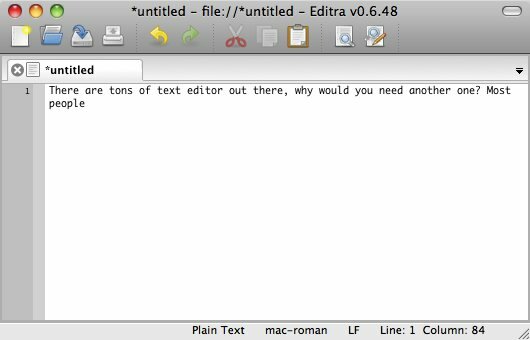
Maar als je eenmaal begint met het schrijven van een regel code, zul je de echte kracht van Editra zien. Niet alleen kleurt Editra de codes op basis van hun type, maar het zal ook automatisch grenzen stellen aan die codes. Als u bijvoorbeeld schrijft "html” tussen “”, laat Editra je niets anders op de regel schrijven.
Editra zal de codes ook in groepen plaatsen die je kunt vouwen (verbergen) en uitvouwen (tonen) door op het kleine min/plus-symbool in de zijbalk te klikken.
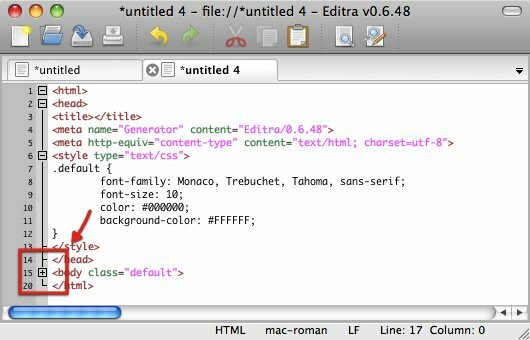
Editra ondersteunt tabbladen zodat je aan meerdere teksten en codes in verschillende tabbladen kunt werken. Een beetje verkenning leidt je ook naar andere functies die verborgen zijn in het menu van Editra. Een daarvan is de mogelijkheid om HTML, LaTeX en RTF te genereren met behulp van de "Generator” menu onder “Gereedschap“.
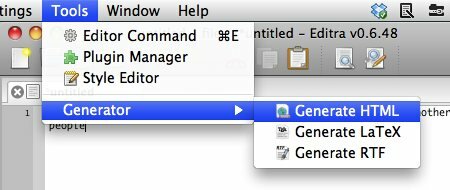
Om snel een lange reeks codes in en/of uit te vouwen, kunt u de "Bekijken – Code vouwen”-menu. Gebruik maken van "Toggle vouwen” om geselecteerde codes in/uit te vouwen, of gebruik “Schakel alle vouwen in” om alles op de pagina te verbergen/weergeven.
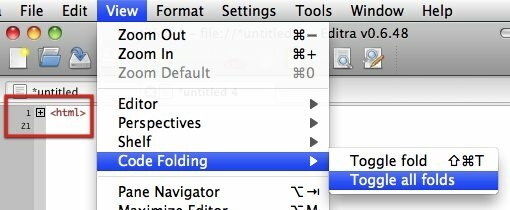
Als u liever codeert zonder de kleuren, kunt u het vinkje "Syntaxisaccentuering" onder de "Instellingen”-menu.
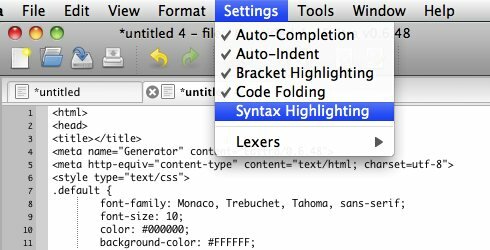
De functies uitbreiden
Een van de manieren om applicaties te ontwikkelen die aan ieders behoeften voldoen zonder de omvang te vergroten, is door add-ons te gebruiken. Met dit concept kunnen gebruikers alleen de functies toevoegen die ze nodig hebben door specifieke plug-ins te installeren.
Je kunt veel plug-ins voor Editra vinden in hun "Plug-ins en extra's” pagina, maar de snelste manier om ze toe te voegen is via de “plugin manager" onder de "Gereedschap”-menu.
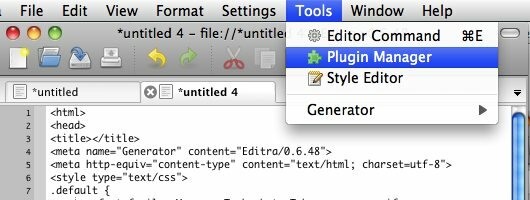
Er zijn drie plaatsen in Plugin Manager. U vindt alle geïnstalleerde plug-ins onder “Configureren“. Dit is de plek om ze in/uit te schakelen, te verwijderen en te configureren.
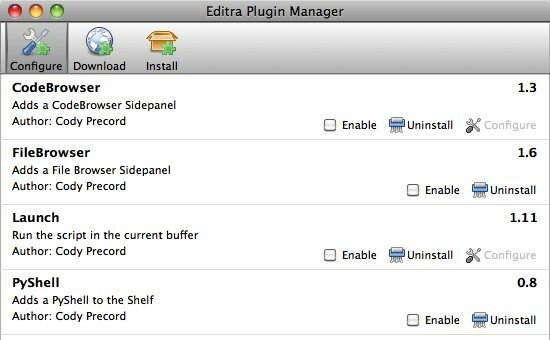
Om te bladeren en nieuwe plug-ins te kiezen om te installeren, gaat u naar “Downloaden“. Vink de vakjes van de gewenste plug-ins aan en klik op de "Downloaden" knop.
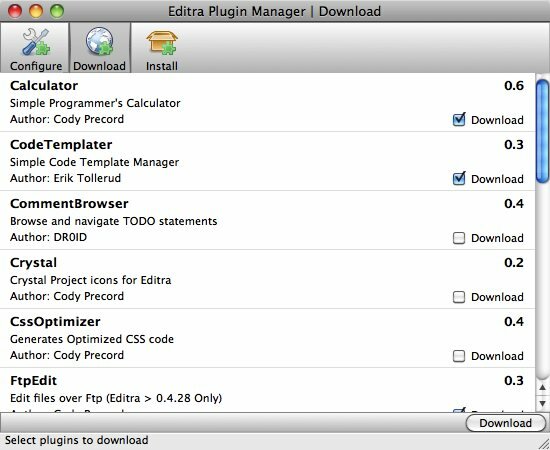
De gekozen plug-ins worden weergegeven in "Installeren“. Bepaal of u ze wilt installeren in "Gebruikerslijst” (alleen beschikbaar voor de specifieke gebruiker) of naar “Systeemmap” (beschikbaar voor alle gebruikers). Klik op de "Installeren” knop om het proces af te ronden.
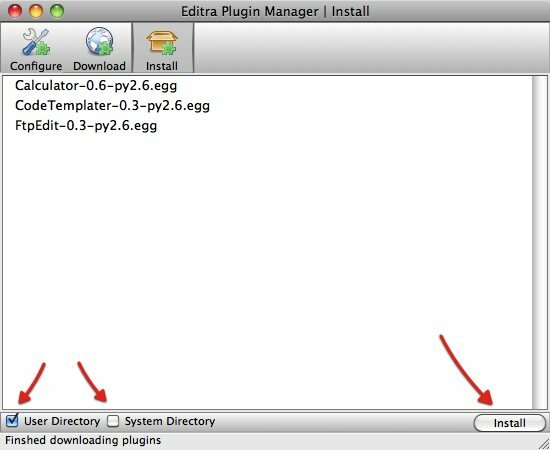
Ga terug naar "Configureren” om ze te activeren. Alle wijzigingen worden toegepast nadat je Editra opnieuw hebt opgestart.
Een ander kenmerk dat het vermelden waard is, is de "Stijlbewerker“. Met deze functie kunnen gebruikers de schrijfomgeving naar hun voorkeur wijzigen. Gebruikers kunnen alles aanpassen, van de achtergrondkleur tot de codekleur.
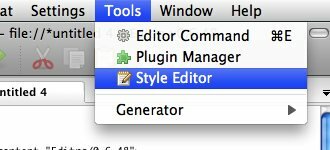
Er zijn een aantal vooraf ingestelde stijlthema's die u kunt gebruiken door er een te kiezen in de vervolgkeuzelijst, maar u kunt elk item handmatig verder aanpassen door het in de zijlijst te kiezen en de elementen ervan te wijzigen.
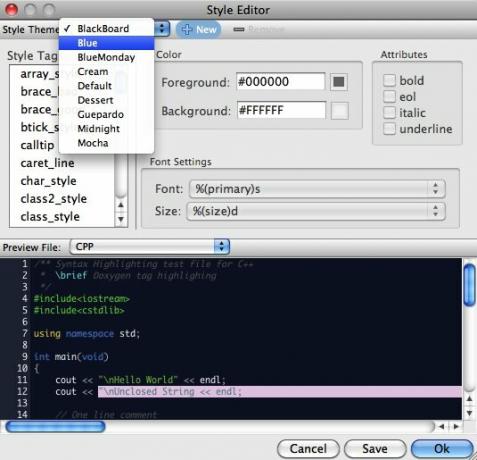
Er zijn zoveel meer functies die sluimeren in de menu's van Editra dat het onmogelijk is om ze allemaal op te sommen. Probeer de applicatie zelf te verkennen om de verborgen juweeltjes te vinden. Vertel ons dan wat je denkt in de reacties hieronder.
Terwijl je dat doet, vergeet dan niet om onze andere artikelen over andere teksteditors te bekijken, zoals: Vim De 7 belangrijkste redenen om de Vim-teksteditor een kans te gevenJarenlang heb ik de ene teksteditor na de andere geprobeerd. Noem maar op, ik heb het geprobeerd. Ik heb elk van deze editors meer dan twee maanden gebruikt als mijn primaire dagelijkse editor. Op de een of andere manier heb ik... Lees verder , Tincta Tijd om een gelikte, nieuwe teksteditor genaamd Tincta [Mac] te proberenHoewel je misschien al denkt dat je de liefde van je leven voor de teksteditor hebt gevonden, zou je er nauwelijks eervol achter kunnen staan zonder de concurrentie een kans te geven. Dus vandaag laten we je kennismaken met een gestroomlijnde... Lees verder , Sublieme tekst Sublieme tekst: de teksteditor waar je verliefd op zult worden (Windows) Lees verder , en SchrijfAap WriteMonkey - Een eenvoudige teksteditor voor mensen die snel afgeleid zijn Lees verder .
Een Indonesische schrijver, zelfverklaard muzikant en parttime architect; die de wereld één voor één wil verbeteren via zijn blog SuperSubConscious.


